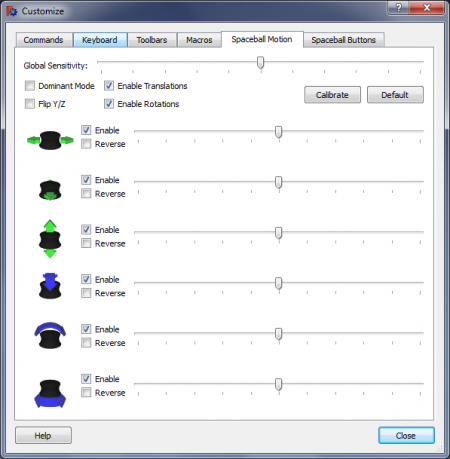Contents
Instalación de los Drivers
Linux
FreeCAD soporta drivers del proyecto Spacenav. Este es un proyecto cuya intención es crear un driver en software libre que sea compatible con los drivers propietarios de 3Dconnexion.
Instalar desde un repositorio
Ubuntu
sudo apt-get install spacenavd
Fedora
sudo yum install spacenavd
Debian
apt-get install spacenavd libspnav-dev
- spacenav needs these permissions
cp ~/.Xauthority /root/
- Restart spnavd and FreeCAD
/usr/bin/spnavd_ctl x11 stop /usr/bin/spnavd_ctl x11 start
Esto es recomendado ya que tu distribución podría proporcionar una versión sin actualizar. Por ejemplo, los repositorios de Ubuntu contienen la versión 0.3.0 del 2011-04-10.
- Descargar los siguientes archivos:
- Descomprimir los archivos en una carpeta dentro de tu directorio /home.
- Entrar en el directorio spacenavd-0.5 y ejecutar los siguientes comandos:
<syntaxhighlight>
- Download the following files:
- Unpack the archives into a folder in your home directory.
- Enter the directory spacenavd-0.5 and run the following commands:
./configure make
- Si tiene éxito, ejecutar los siguientes comandos como root (o añadir el prefijo sudo)
make install ./setup_init /etc/init.d/spacenavd start
- Esto instala el demonio de spacenav, lo configura para cargar automáticamente al iniciarse el sistema, e inicia el demonio sin tener que reiniciar.
- Ahora es tiempo de verificar que tu dispositivo se detecta correctamente. Con tu dispositivo desconectado, ejecuta los siguientes comandos y luego conéctalo.
tail -n100 -f /var/log/spnavd.log
- Si la salida se parece a algo como esto, puedes continuar.
Device detection, parsing /proc/bus/input/devices trying alternative detection, querying /dev/input/eventX device names... trying "/dev/input/event1" ... Power Button trying "/dev/input/event2" ... 3Dconnexion SpaceNavigator using device: /dev/input/event2 device name: 3Dconnexion SpaceNavigator
- Ahora entra en el directorio libspnav-0.2.2 y ejecuta los siguientes comandos:
./configure make
- Si make falla con el siguiente error: ...
fatal error: gtk/gtk.h: No such file or directory
- ... entonces necesitas instalar libgtkmm-2.4-dev. En Ubuntu, se hace así:
sudo apt-get install libgtkmm-2.4-dev
- Cuando make se realice completamente bien, ejecuta el siguiente comando como root (o añade el prefijo sudo)
make install
- Mira en el directorio libspnav-0.2.2/examples/. Si quieres probar tu dispositivo, compila y ejecuta uno de los siguientes dos ejemplos.
- Sigue el mismo patrón para compilar e instalar spnavcfg. Asegúrate de ejecutar spnavcfg como root, o no se guardará la configuración!
Reinicio
Si naviogator deja de funcionar algunas veces, es recomendable reiniciar el driver. Para reiniciarlo, ve al terminal y ejecuta:
sudo xhost + sudo /etc/init.d/spacenavd restart
Después reinicia FreeCAD. En algunas distribuciones esto es necesario en cada reinicio.
OSX
Unh gestor de usuario para hacer funcionar el space navigator en OSX. Sin embargo aún no se ha incluido en el código principal. Más información aquí
Windows
Desde la versión 0.13, 3D mouse es soportado en Windows. Necesitas tener instalados los drivers, pero como el soporte se ha desarrollado a bajo nivel, sobrescribirá la configuración que tengas definida en el panel de control de 3D Connexion. Sin embargo, la mayoría de dichas configuraciones se pueden establecer en el letrero Herramientas --> Personalizar, bajo la pestaña Spaceball.
Configuración en FreeCAD
El soporte del ratón 3D se hizo con el proyecto spnav en Linux, y a bajo nivel en Windows. Esto significa que no existe soporte para cualquier configuración para un dispositivo, ya que en Linux no existe un buen soporte, y en Windows se sobreescribe. Este es el motivo de añadir dos páginas adicionales al letrero de diálogo "Personalización".
Spaceball Motion
En esta pestaña podrás configurar alguno de los aspectos generales del space mouse. Incluido:
- Sensibilidad global - Selector para definir la sensibilidad global
- Dominante - Si activas el modo dominante, sólo los ejes con mayor movimiento se considerarán
- Invertir YZ - Esta opción permite invertir los ejes Y y Z en un 3D mouse
- Permitir traslaciones - Modo simple para activar / desactivar las traslaciones
- Permitir rotaciones - Modo simple para activar / desactivar las rotaciones
- Calibrado - Permite calibrar el space navigator. Se presiona mientras no se mueva el space navigator.
- Establecer por defecto - Elimina las configuraciones y las pones por defecto.
Otras, para cada eje tienes la posibilidad de:
- Activar - Activar / Desactivar ejes
- Invertir - Invertir el movimiento en un eje
- Sensibilidad - Establecer la sensibilidad
Spaceball Buttons
Cuando abres esta pestaña por primera vez, estará vacía y no disponible. Para activarla, presiona uno de los botones del space mouse. De este modo, una lista de botones aparecerá en la izquierdaq, y una lista de comandos estará disponible a la derecha.
Para conectar un determinado comando con un botón, selecciona el botón en la izquierda, y el comando a la derecha. Para limpiar comandos de botones, presiona "Limpiar".